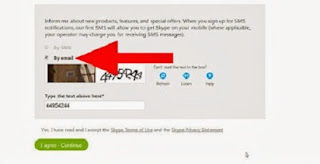Skype adalah layanan
Video Call gratis yang menyenangkan dan nyaman untuk digunakan. Untuk
menggunakannya, Anda akan memerlukan akun Microsoft, akun Facebook, atau akun
Skype. Dan pada kesempatan kali ini saya akan membahas Bagaimana Cara Mudah dan Praktis Buat Akun Skype hanya dalam beberapa menit.
 |
Cara Menggunakan Skype |
LANGKAH-LANGKAH
1. Buka homepage Skype. Klik pada "Join Us"
link di sudut kanan atas halaman. Ini akan membawa Anda ke halaman untuk
membuat Akun.
2.
Pilih bagaimana Anda akan log in, ada tiga pilihan yang berbeda ketika datang
ke akun Skype. Anda dapat menggunakan Facebook, akun Microsoft, atau Anda dapat
membuat Akun Skype.
- Jika Anda login dengan Akun Microsoft atau Facebook, Anda hanya tinggal masukan username dan password Akun Microsoft atau Facebook Anda. Namun, Jika Anda ingin membuat akun Skype, ikuti langkah-langkah berikut.
3.
Masukkan informasi yang diperlukan. Yang paling penting dalam membuat akun
Skype adalah Anda akan perlu untuk memasukkan nama pertama dan terakhir Anda,
alamat email, negara, dan bahasa Anda.
- Informasi opsional meliputi hari ulang tahun Anda, jenis kelamin, kota, dan nomor ponsel Anda.
- Jika Anda seorang traveler internasional, pilih negara di mana Anda akan menggunakan Skype paling sering.
4. Tunjukkan
bagaimana Anda berencana untuk menggunakan Skype. Anda dapat memilih antara
bisnis dan penggunaan pribadi. Informasi ini membantu Skype untuk menentukan
bagaimana Anda akan menggunakan layanan mereka. Ini adalah pertanyaan opsional.
5. Pilih
Nama Skype Anda. Nama ini adalah nama yang akan ditampilkan kepada pengguna
lain, dan Anda tidak dapat mengubah Nama Skype Anda nantinya, jadi pastikan
Anda memilih Nama Skype yang Anda sukai.
6. Buat sandi yang kuat. Karena Skype akan memiliki informasi kontak teman dan keluarga, sangat penting untuk membuat password yang kuat namun mudah diingat. Jika password Anda terlalu lemah, Skype tidak akan membiarkan Anda menggunakannya.
7.
Pilih apakah akan menerima email dari Skype. Skype akan menawarkan untuk
mengirimkan pesan tentang produk baru dan penawaran khusus. Kotak dicentang
secara default, tetapi Anda dapat hapus centang jika Anda tidak ingin menerima
email dari Skype.
8. Masukkan
CAPTCHA. Ini memberitahu Skype bahwa account tidak diciptakan oleh program
otomatis. Jika Anda tidak bisa membaca CAPTCHA, Anda dapat mengklik tombol
Refresh untuk mendapatkan yang baru, atau klik tombol "Listen" untuk
mendengarkan kode CAPTCHA.
9. Baca
"Terms of Use and Privacy Policy". Pastikan bahwa Anda setuju
dengan bagaimana Skype akan menggunakan dan tidak menggunakan informasi pribadi
Anda. Jika Anda setuju, klik tombol hijau "I agree - Continue".
10. Download
dan Gunakan Skype. Setelah account Anda dibuat, Anda dapat mendownload
dan mulai menggunakan Skype. Anda dapat melihat halaman yang diminta
jika Anda ingin membeli kredit Skype. Anda dapat mengabaikan ini untuk saat
ini, atau membeli kredit jika Anda tahu Anda akan menggunakannya. Kredit Skype
digunakan untuk melakukan panggilan telepon ke ponsel atau sambungan telepon,
panggilan ke pengguna Skype lainnya selalu gratis.
TIPS
Ini
adalah ide yang baik untuk memahami ikon yang muncul di bagian bawah halaman
ketika Anda membuat atau menerima panggilan. Jika citra diri sendiri atau orang
lain tidak muncul, Anda mungkin akan melihat bahwa salah satu ikon memiliki
garis miring A slash selalu berarti bahwa fitur tertentu tidak digunakan. Jika
audio tidak bekerja, periksa untuk memastikan bahwa ikon speaker tidak memiliki
garis miring.